
・Magic Trackpad2の使用感を知りたい
・iPadでもトラックパッドって使えるの?
こんにちは、トラックパッドを使わないと気がすまないmatsuです。今回は上記の悩みについてお答えしてきます。
Magic Trackpad2はAppleから発売しているBluetooth接続で使えるトラックパッドのこと。「2」と名がつく通り第二世代モデルになります。
僕はパソコン(MacBook Air)を使うときはマウスを一切使わずトラックパッドオンリーで操作をしています。
さらに言うとMacBook自体にトラックパッドがついているのにわざわざMagic Trackpad2を接続して使うほどになっています。

そんなMagic Trackpad2ユーザーの僕が、実際の使用感、メリットやデメリットについて解説をしていきます。
- Magic Trackpad2の特徴・外観
- Magic Trackpad2のメリット・デメリット
- Magic Trackpad2はiPadにも使えるのか?
Magic Trackpad2レビュー 特徴
Magic Trackpad2の特徴は以下の通り。
- 寸法 17.4×12.8×2cm
- 感圧タッチ・Mulch-Touch
- Lightningの充電式
- 前モデルよりデザインを一新。約30%ほど操作面が広くなった
前作のMagic Trackpadは電池式、操作面は今と少し狭い仕様になっていましたが、2になってからはさらにAppleらしいスタイリッシュなデザインとなりました。
Magic Trackpad2レビュー 外観をチェック
ここからはMagic Trackpad2の外観をチェックしていきます。
Magic Trackpad2はブラックとホワイトの2色展開になっていて僕はホワイトを使っています。

横から見ると傾斜がついています。この傾斜が操作的に大きな影響を及ぼしているかと言うとそうでもないのですがデザイン面ではとてもオシャレ。ずっと机の上に置いておきたくなります。

ガジェットのホワイトカラーは横ゴレがつきやすい印象があるのですが、Magic Trackpad2はガラス面がついていて汚れがつきにくい仕様になっています。
Magic Trackpad2の側面後ろ側にはLightningの充電口とBluetoothオンオフのスイッチを搭載。

感圧タッチを搭載しているのでBluetoothをオンにすると指先でパッド面が押せるようになって「カチッ」とした音が出るようになります。

背面にはAppleのロゴが刻印されており、四隅にゴムパーツがついていて滑り止めの役割を持っています。これにより指先の操作でパッド本体がズレることなく安定して使うことができます。

Magic Trackpad2のメリット・デメリット
続いてMagic Trackpad2を実際に使ってみて感じたメリット・デメリットについてです。
| メリット |
| 操作面が広い |
| ジェスチャー機能が使える |
| バッテリー持ちが優秀 |
| デメリット |
| Lightningでの充電 |
1つずつ解説をしていきますね!
メリット①操作面が広い
操作できる範囲が広くて使いやすさはGood!
MacBookについているトラックパッドと比べるとひと回りぐらい大きいことがわかります。

Magic Trackpad2はどの部分を押してもクリック反応があるので、多少指先がズレていても問題ありません。
メリット②ジェスチャー機能が使える
トラックパッドの一番のメリットと言えばジェスチャー機能が使えるところ。
ジェスチャー機能は以下のようなアクションが取れます。
- 2本指で操作→画面スクロール・ピンチイン・ピンチアウト
- 3本指で操作→アプリの切り替え・ホーム画面へ戻る
元々MacBookを持っている人なら、操作性は全く一緒です。
メリット③バッテリー持ちが優秀
Magic Trackpad2のバッテリー持ちは一回フル充電にすると1ヶ月は保つと言われています。
常に電源をオンにするわけでもないので、僕が実際に使っていて2ヶ月ほどは充電せずに使えてました。

いちいち充電を気にする必要がないのは地味に嬉しいポイント
デメリット①Lightningでの充電
USB-Cを搭載したアクセサリーが登場しているなか、Lightningケーブルが必要になるのは少し面倒・・・。
Magic Trackpad2が登場したのが2015年でUSB-Cが主流ではなかったときだったので仕方のないところはありますが、今ではiPad、MacBook、Android、また周辺機器もUSB-Cを搭載しています。

Magic Trackpadの第三世代的なモデルが今後登場するなら是非ともUSB-Cを搭載して欲しいですね!
iPadでもMagic Trackpad2は使えるのか?

普通にBluetoothの設定から接続が可能です!実際につなげてみるとパソコン矢印とは違い、黒の丸いカーソルが出てきます。
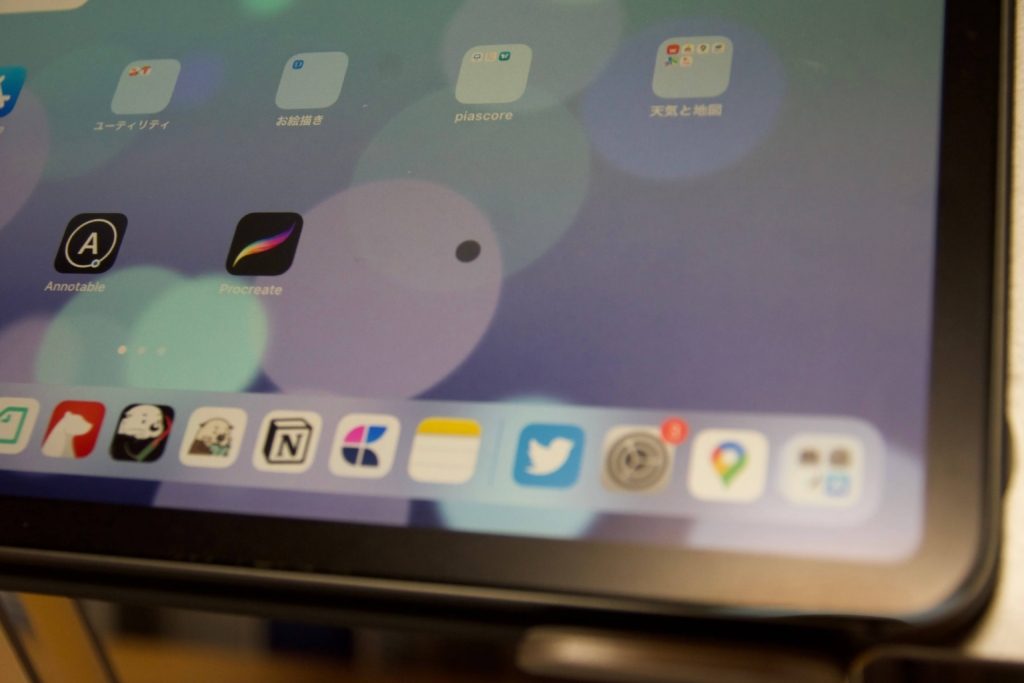
黒丸のカーソルは設定で大きさやカラーの変更、カーソル移動の速度調整も可能です。
iPadとMagic Trackpad2との相性はノートPCと全く一緒の使い心地。むしろノートPC以上の使いやすさが現れた部分はあります。

当ブログの記事の大半はiPadとMagic Trackpad2を駆使して書き上げてきました
Magic Trackpad2 レビューまとめ
今回はMagic Trackpad2についてレビューをしていきました。
マウスの代わりとして充分に使えますし、むしろジェスチャー機能のおかげでマウス以上の使いやすさを見出せています。

Magic Trackpad2の使い勝手が気になっていた方、iPadにトラックパッドを接続したい人にはオススメできます!









コメント
コメント一覧 (5件)
[…] 【関連記事】iPadにトラックパッドは必須アイテム【作業効率アップ】 […]
[…] 【関連記事】iPadにトラックパッドは必須アイテム【作業効率アップ】 […]
[…] 【関連記事】iPadにトラックパッドはオススメです【作業効率アップ】 […]
[…] 【関連記事】iPadにトラックパッドはオススメです【作業効率アップ】 […]
[…] 【関連記事】iPadにトラックパッドはオススメです【作業効率アップ】 […]